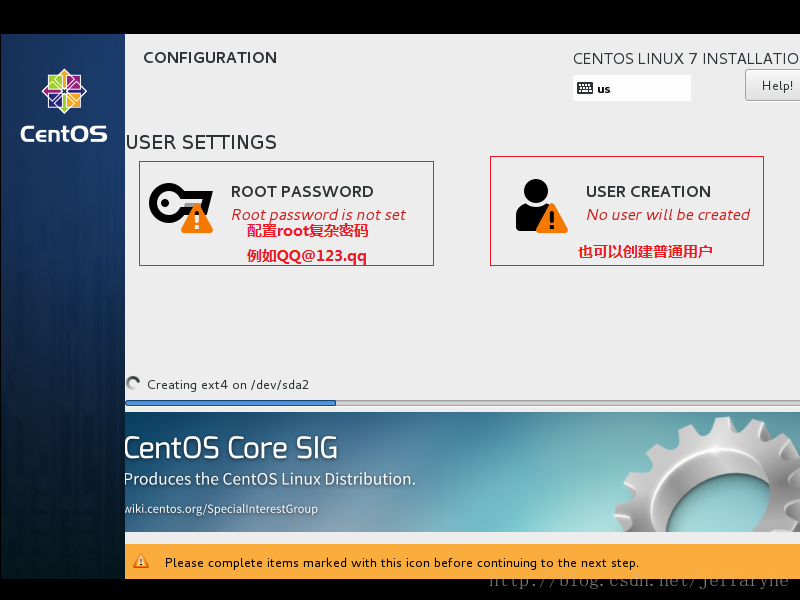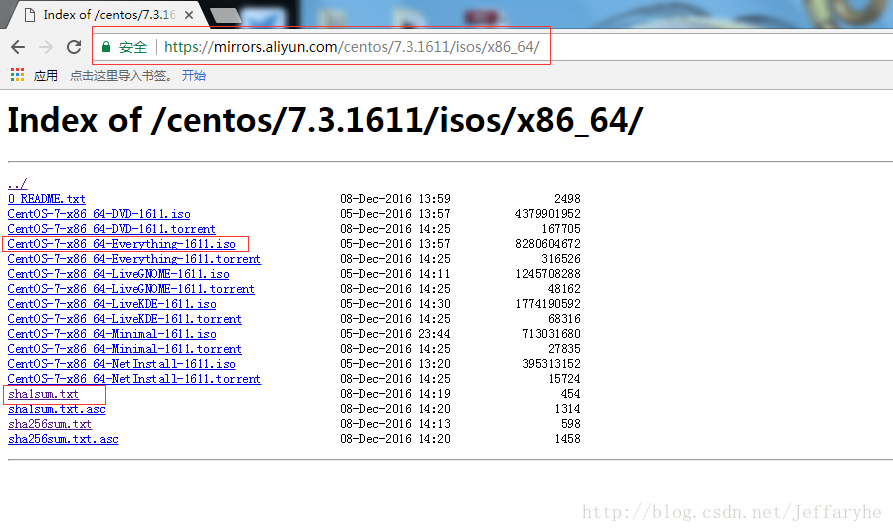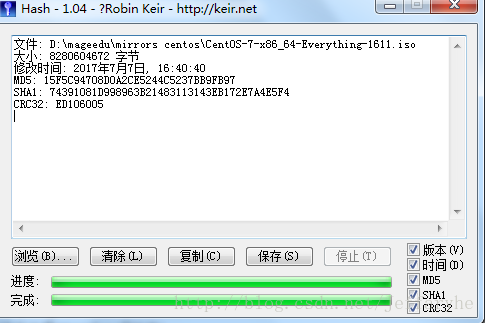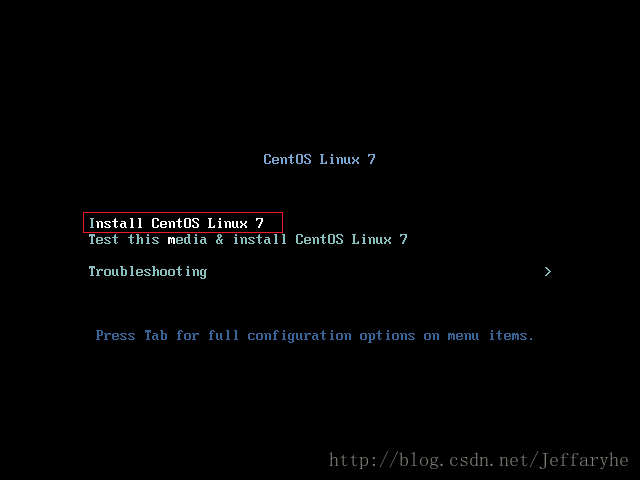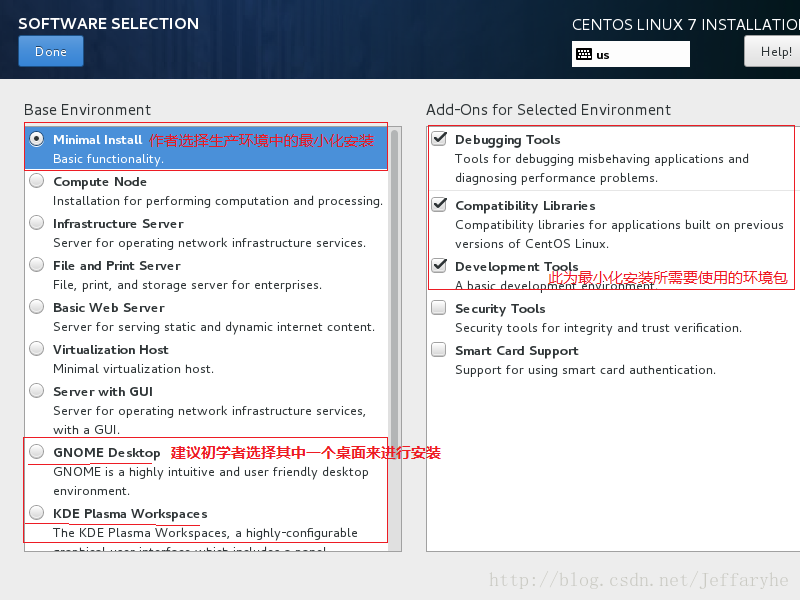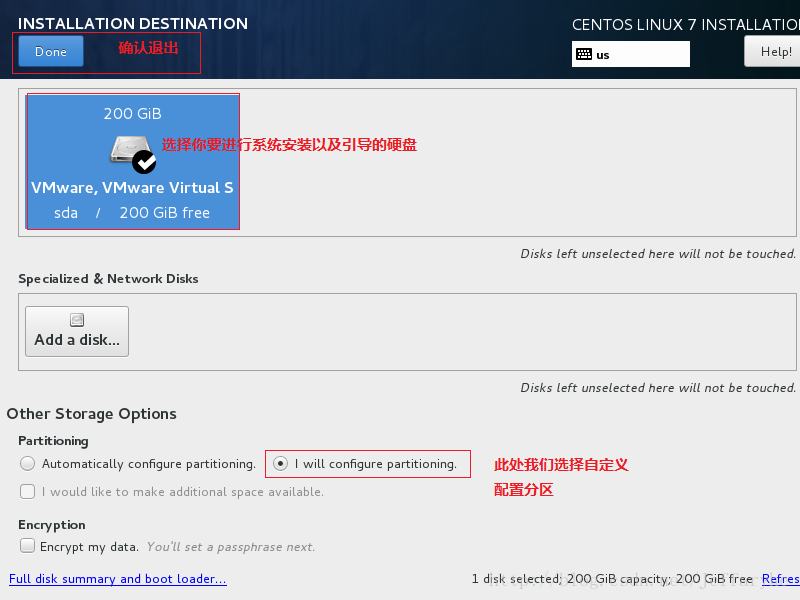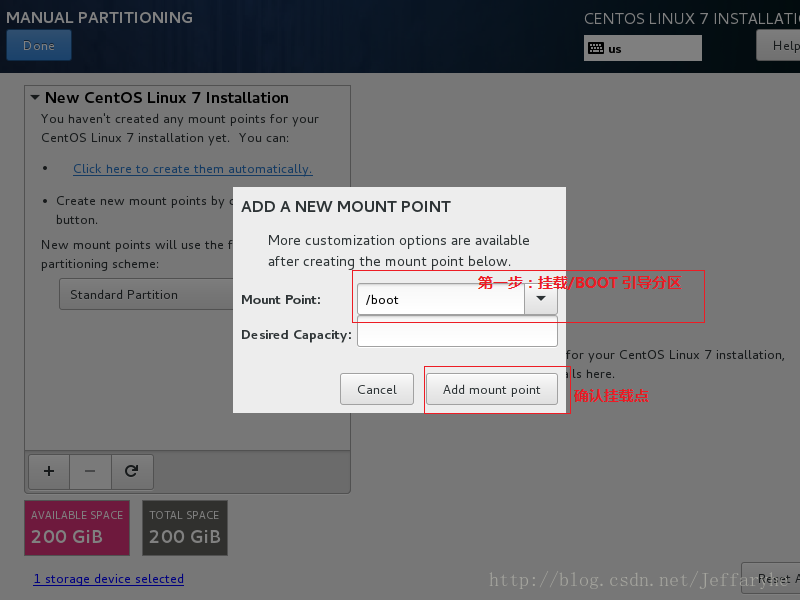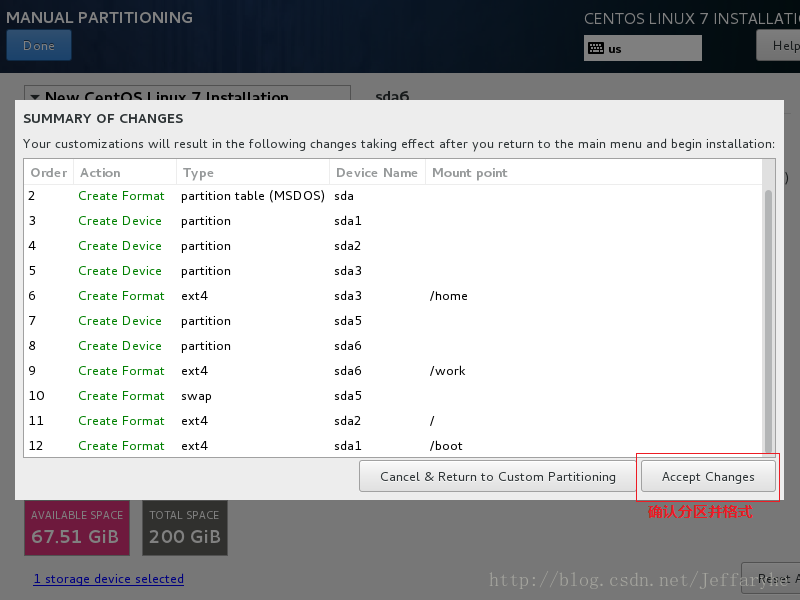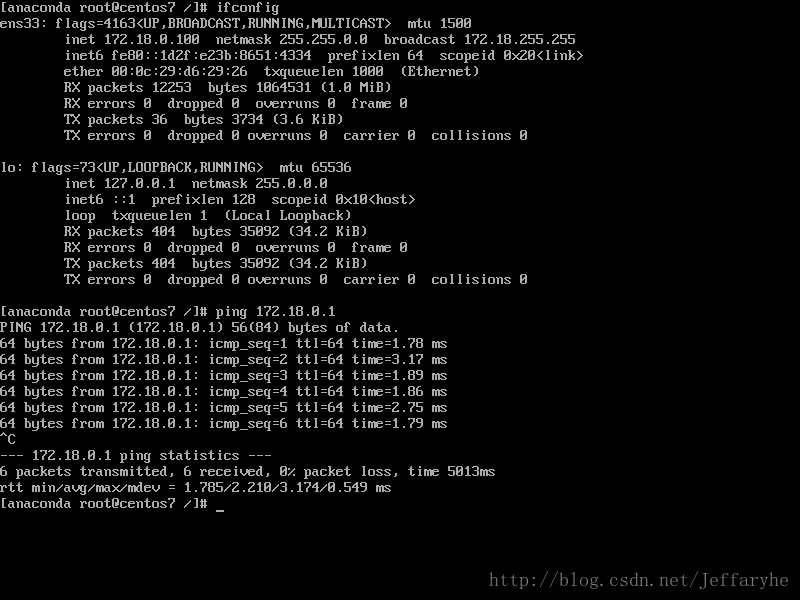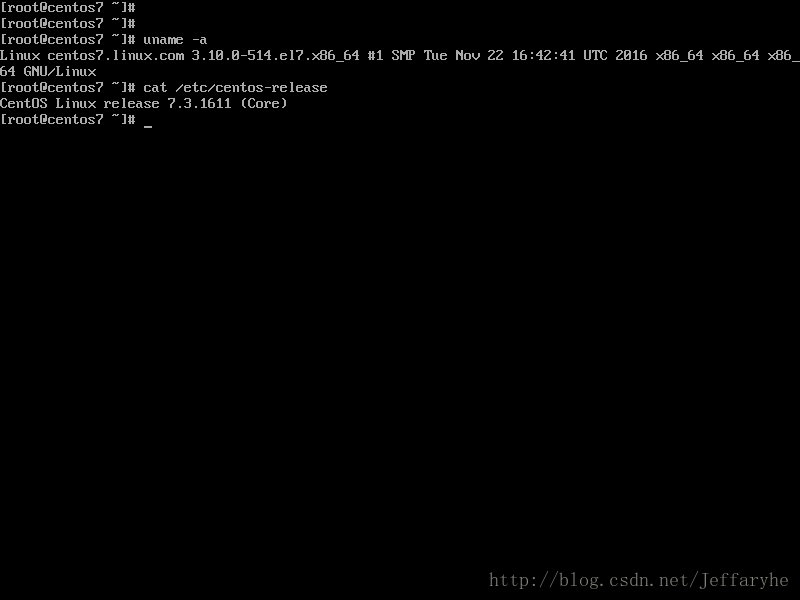linux之入門---U盤安裝centos7.3
linux之入門—U盤安裝centos7.3
一、安裝前的準備
1.首先我們要訪問國內專業的linux映象網站下載linux系統,為安裝做初期的準備。
http://mirrors.aliyun.com 阿里雲映象站
https://mirrors.tuna.tsinghua.edu.cn 清華大學映象站
http://mirrors.sohu.com/ 搜狐映象站
http://mirrors.163.com/ 網易映象站2.這裡我們以阿里雲映象站作為介紹來下載centos7作業系統。
找到centos按照該路徑下載 centos/7.3.1611/isos/x86_64/CentOS-7-x86_64-Everything-1611.iso
作者這裡選擇的是centos7.3.1611(表示主版本為7,次版本為3,1611表示該作業系統是2016年11月釋出)。
(2)同時進入sha1sum.txt這個文字檔案,複製該行MD5碼。
74391081d998963b21483113143eb172e7a4e5f4 CentOS-7-x86_64-Everything-1611.iso
(3)驗證centos7.3版本的MD5安全碼,可以有效防止該系統被黑客篡改,以及檢查我們下載的作業系統是否完整,防止在安裝時出現不可避免的錯誤。
有2種方法可以來驗證
在linux系統裡載入該iso的映象輸入sha1sum /dev/sr0 回車執行,得出md5碼進行驗證
在windows裡下載MD5驗證工具來檢視,點選瀏覽找到你下載的系統映象檔案,最後得出校驗碼。
二、安裝centos7.3作業系統
1.載入你的光碟或者插上U盤進行開機啟動,作者這裡選擇製作u盤進行安裝,要求16G容量軟體自動進行格式化,畢竟u盤安裝是趨勢。
首先我們需要下載製作linux啟動程式usbwriter.
2進入linux引導介面,我們選擇install centos linux 7 回車確定
3.第一步設定時間為亞洲上海時區,第二步我們設定鍵盤為美式鍵盤,第三步按照你的習慣設定對應的系統語言
4.第四步選擇你要安裝的作業系統型別,有最小化安裝以及帶桌面的安裝程式,作者用的是最小化安裝、以及加入了自定義相關要使用的元件。
如果你是初學者建議安裝gnome桌面或者是KDE的桌面,其他元件預設不需要進行安裝,選擇Done確定退出
5.我們選擇第5步自定義劃分系統分割槽
6.選擇你要引導系統及需要自定義分割槽的硬碟
7.彈出自定義分割槽框,這裡我們選擇標準的分割槽,第二步設定掛載點
8.設定linux的/BOOT 系統啟動引導分割槽
9.掛載系統分割槽
第一步建立 /BOOT分割槽給予500M空間足夠。
第二步建立/ 分割槽 給予100G的磁碟空間
第三步建立/SWAP 磁碟快取空間,這裡按照記憶體的1.5-2倍來劃分,比如1gb的記憶體 按照2倍設定就是2048M的快取空間。
第四步建立 /home 家目錄,建議把家目錄獨立出來,怕佔用/目錄分割槽容量,導致/ 沒有空間寫資料宕機。
第五步建立/work 目錄,此為自定義分割槽目錄,用於存放重要資料資料獨立於邏輯分割槽,不受主分割槽的影響。類似於windows D: E: F: 盤
10.第6步配置網路及主機名

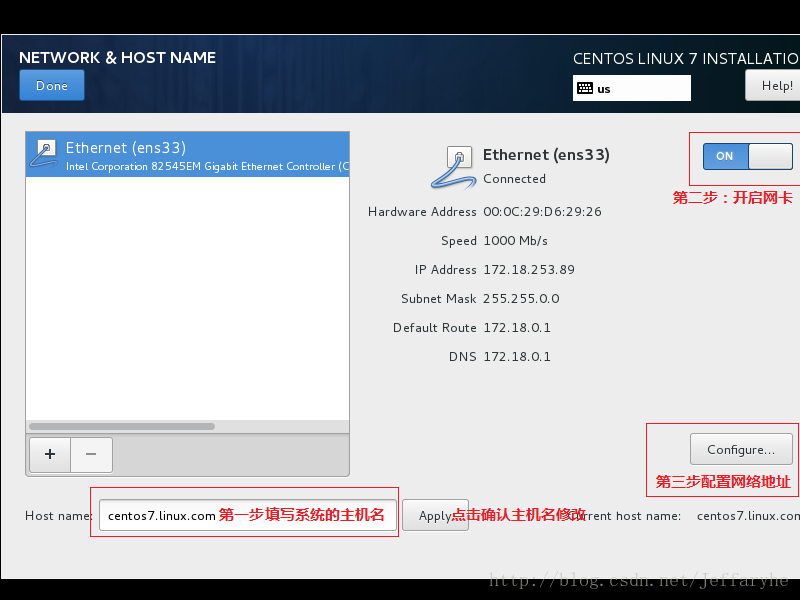
配置完網路以後,接下來我們進行驗證網路是否配置成功
按住鍵盤ctrl+alt組合鍵+F3 切換到命令列模式,ctrl+alt組合鍵+F6切換回圖形模式,ping命令進行網路測試
11 確認進行開始安裝